แม้ว่าแอป YouTube จะปราศจากข้อบกพร่อง แต่บางครั้งก็อาจพบปัญหาหลายอย่างได้ โดยเฉพาะอย่างยิ่งเมื่อแอปไม่สามารถเล่นวิดีโอได้บางรายการ หรือแสดงหน้าจอสีดำ รวมถึงการแครชหรือการหน่วงเวลา ปัญหาส่วนใหญ่เกี่ยวข้องกับเซิร์ฟเวอร์ แต่ถ้าหากแอป YouTube แครชบนอุปกรณ์ Android คุณจะต้องตรวจสอบโทรศัพท์ของคุณ
การแครชในแอป YouTube อาจบ่งบอกถึงพื้นที่เก็บข้อมูลที่ต่ำหรือปัญหาของอุปกรณ์ ดังนั้นจึงควรแก้ไขโดยด่วน หากคุณประสบปัญหาในการเปิดแอป YouTube ต่อไปนี้คือสิ่งที่คุณสามารถทำได้
1. เริ่มเครื่อง Android ของคุณใหม่

บางครั้งแอป YouTube อาจแครชเนื่องจากบั๊กหรือข้อบกพร่องที่ระดับระบบ ซึ่งคุณสามารถแก้ไขได้โดยการเริ่มเครื่องใหม่
ดังนั้น ก่อนที่คุณจะลองใช้วิธีการอื่น ๆ ให้แน่ใจว่าได้เริ่มเครื่องสมาร์ทโฟน Android ของคุณใหม่ โดยการกดปุ่ม Power ค้างไว้และเลือก Restart
หลังจากที่เครื่องเริ่มใหม่ เปิดแอป YouTube อีกครั้งและใช้งานต่อไปในระยะเวลา หากแอปแครชเนื่องจากบั๊กระดับระบบ คุณจะไม่ประสบปัญหาแครชอีกต่อไป
2. บังคับหยุดแอป YouTube
หากแอปแครชหลังจากการเริ่มใหม่ คุณต้องบังคับหยุดแอป YouTube อาจมีการทำงานบางอย่างที่แอป YouTube กำลังทำที่ทำให้แอปไม่สามารถทำงานได้อย่างเต็มที่
คุณสามารถลองบังคับหยุดแอป YouTube บนสมาร์ทโฟนของคุณเพื่อแก้ไขปัญหาการแครชหรือการหน่วงเวลา นี่คือวิธีบังคับหยุดแอป YouTube บน Android

- กดค้างที่ไอคอนแอป YouTube บนหน้าจอหลักของคุณ
- ในเมนูที่ปรากฏขึ้นให้เลือก ข้อมูลแอป
- บนหน้าจอข้อมูลแอปให้กด บังคับหยุด
3. ตรวจสอบให้แน่ใจว่าโทรศัพท์ของคุณมีพื้นที่เก็บข้อมูลเพียงพอ
เช่นเดียวกับแอปอื่น ๆ ในสมาร์ทโฟน แอป YouTube ก็ต้องการพื้นที่เก็บข้อมูลในปริมาณหนึ่งเพื่อทำงานได้อย่างถูกต้อง
หากโทรศัพท์ของคุณไม่มีพื้นที่เก็บข้อมูลเพียงพอ แอปทุกตัว รวมถึง YouTube จะต้องพบปัญหา
ดังนั้น ควรตรวจสอบให้แน่ใจว่าอุปกรณ์ของคุณมีพื้นที่ว่างเพียงพอสำหรับแอป YouTube เพื่อทำงานอย่างเหมาะสม คุณสามารถลองลบแอปที่ไม่ได้ใช้งานหรือลบโฟลเดอร์ขยะเพื่อเพิ่มพื้นที่เก็บข้อมูลบน Android
หากไม่เช่นนั้น คุณสามารถใช้แอปวิเคราะห์พื้นที่เก็บข้อมูลสำหรับ Android เพื่อกำหนดแอปที่ใช้พื้นที่เก็บข้อมูลมากที่สุด หากคุณพบแอปที่ไม่ได้ใช้งาน คุณสามารถถอนการติดตั้งและลบไฟล์ที่เหลือออกได้
4. อัปเดตแอป YouTube
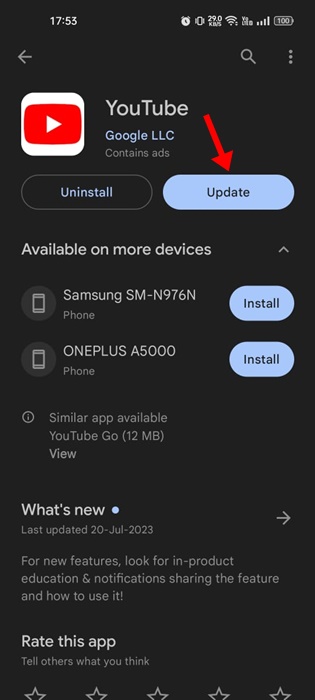
การอัปเดตแอปที่ค้างอยู่มักจะเป็นสาเหตุที่ทำให้ YouTube แครชบน Android แอป YouTube อัปเดตมีความสำคัญต่อความเสถียรและการทำงานของฟีเจอร์ต่าง ๆ
ดังนั้น หากแอป YouTube ของคุณแครชโดยไม่มีเหตุผล ลองตรวจสอบว่ามีการอัปเดตแอปที่ค้างอยู่หรือไม่ เข้าไปที่ Google Play Store และตรวจสอบว่ามีการอัปเดตใด ๆ อยู่หรือไม่
ถ้ามีการอัปเดตให้กดปุ่ม อัปเดต เพื่อทำการติดตั้งการอัปเดตทั้งหมด หลังจากการอัปเดตแล้ว ให้ใช้งานแอป YouTube ต่อสักพัก คุณจะไม่ต้องเผชิญกับปัญหาแครชของ YouTube อีกต่อไป
5. เปิดใช้งานการใช้พลังงานแบตเตอรี่แบบไม่จำกัด
ผู้ใช้ Reddit ได้แชร์วิธีการที่ช่วยให้ผู้ใช้ YouTube หลายคนแก้ไขปัญหานี้ โดยพื้นฐานคุณต้องเปิดใช้งานการใช้แบตเตอรี่แบบไม่จำกัด
ในการดำเนินการนี้ ให้กดที่แอปและแตะที่ (i) ในหน้าจอข้อมูลแอป ให้เลือก แบตเตอรี่ และเปิดใช้งาน ‘Unrestricted’ หลังจากทำการเปลี่ยนแปลงแล้ว ให้เปิดแอป YouTube ใหม่และดูว่าช่วยได้หรือไม่
6. ปิดการใช้ VPN/Proxy
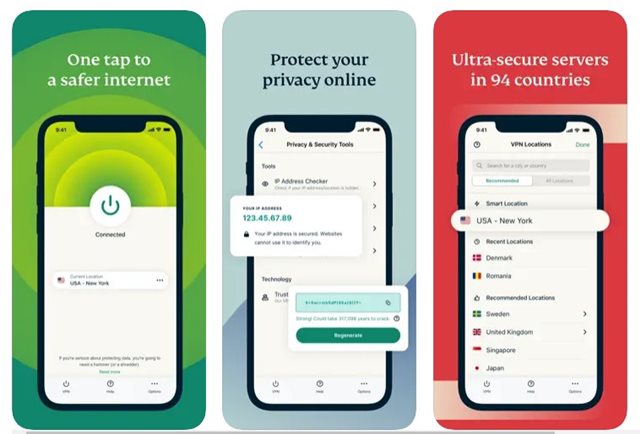
ขณะที่ VPN และบริการ Proxy สามารถทำให้คุณไม่สามารถถูกระบุและดีต่อความปลอดภัยและความเป็นส่วนตัว ประเด็นคือมันอาจจะสร้างปัญหากับบางแอป
การใช้ VPN ขณะใช้งาน YouTube อาจทำให้เกิดปัญหากับการเชื่อมต่อเซิร์ฟเวอร์ เมื่อการเชื่อมต่อเซิร์ฟเวอร์ล้มเหลว แอป YouTube อาจแครชหรือวิดีโอไม่สามารถเล่นได้
คุณสามารถปิดการใช้งาน VPN หรือบริการ Proxy ชั่วคราวเพื่อดูว่าสามารถแก้ไขปัญหาได้หรือไม่
7. ลบแคชของแอป YouTube
แคชที่ล้าสมัยมีแนวโน้มที่จะสร้างปัญหาเช่นการแครชหรือการหน่วงเวลา เมื่อข้อมูลแคชที่บันทึกไว้นานเกินไปหรือมีการเสียหาย จะเกิดความขัดแย้งกับแอปและส่งผลกระทบต่อการทำงานของมัน
แอป YouTube อาจทำงานแปลก ๆ คุณสามารถลบแคชของแอป YouTube ได้ง่าย ๆ เพียงแค่ลบแคชออก นี่คือวิธีการลบแคชของแอป YouTube บน Android
1. กดค้างที่ไอคอนแอป YouTube และเลือก ข้อมูลแอป
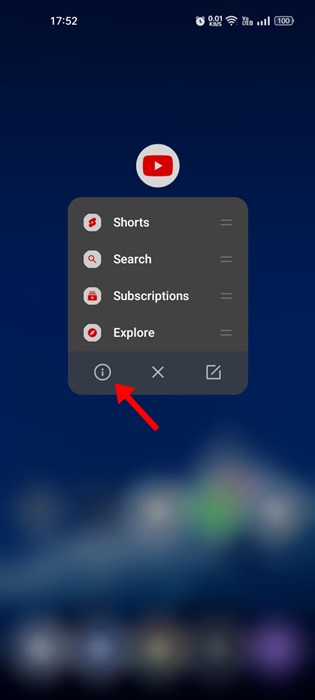
2. บนหน้าจอข้อมูลแอปให้เลือก การใช้พื้นที่เก็บข้อมูล
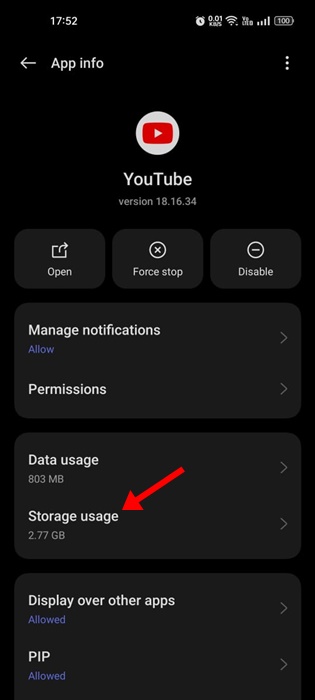
3. ในหน้าการใช้พื้นที่เก็บข้อมูล ให้กดที่ตัวเลือก ลบแคช
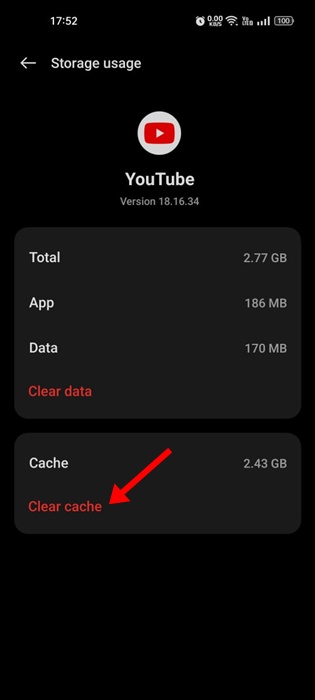
8. รีเซ็ตบริการ Google Play
Google Play Services เป็นแอปที่ติดตั้งบนอุปกรณ์ Android ของคุณ โดยใช้เชื่อมต่อแอป Google บนโทรศัพท์ของคุณไปยังบริการของ Google
ดังนั้น ถ้าแอป YouTube ยังคงแครช อาจมีปัญหาบางอย่างกับบริการ Google Play และคุณสามารถรีเซ็ตแอปเพื่อแก้ไขปัญหานี้ได้ นี่คือวิธีรีเซ็ตบริการ Google Play บน Android
1. เปิด App Drawer ใน Android และเลือก แอป
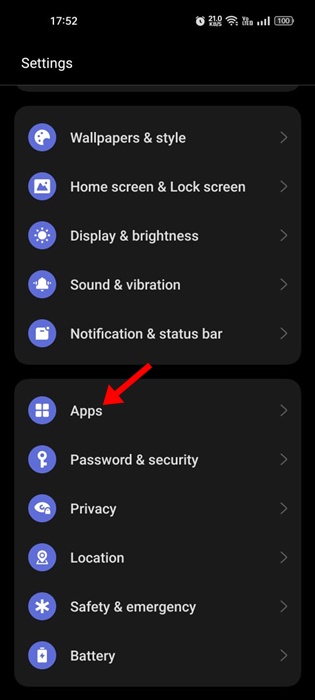
2. ในหน้าจอ แอป ให้แตะที่ การจัดการแอป
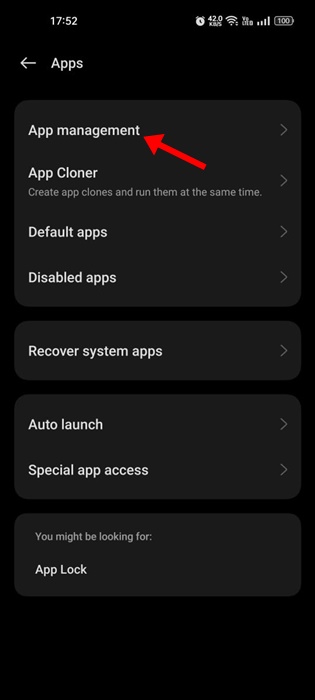
3. ตอนนี้ ให้ค้นหาและแตะที่ Google Play Services
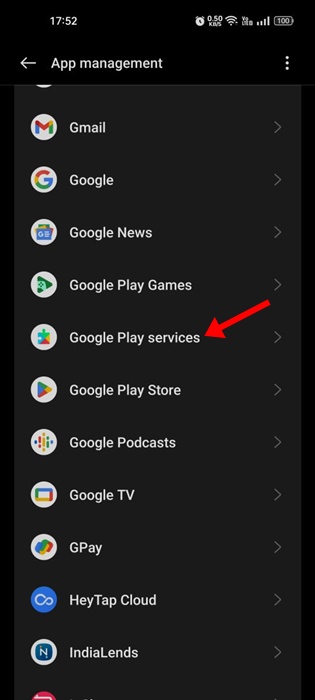
4. บนหน้าจอข้อมูลแอป ให้แตะที่ การใช้พื้นที่เก็บข้อมูล
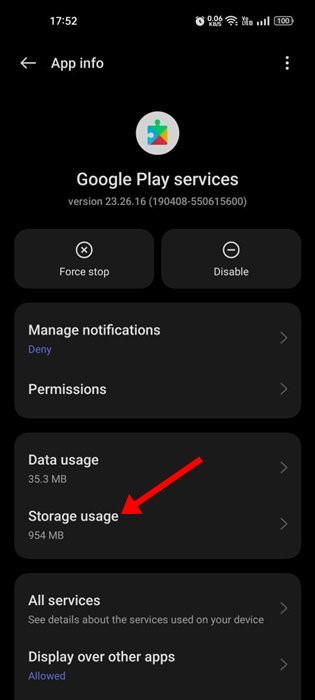
5. คลิกที่ จัดการพื้นที่
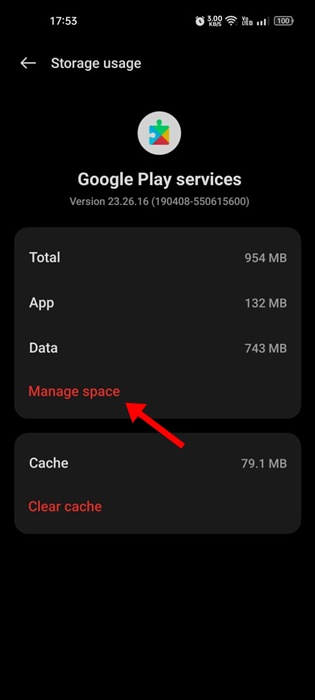
6. ในหน้าจอถัดไป ให้กดที่ลบข้อมูลทั้งหมด
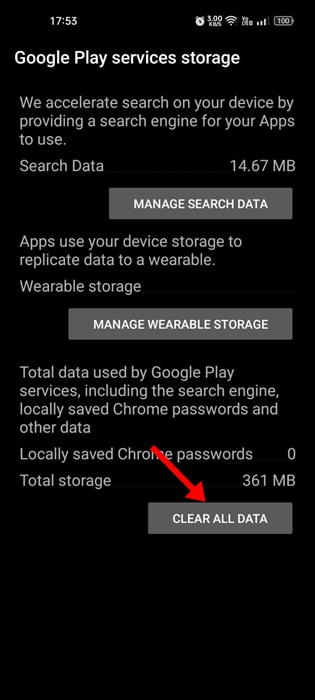
9. มอบสิทธิ์ที่จำเป็นให้กับแอป YouTube
ในระหว่างการติดตั้ง แอป YouTube จะขอให้คุณมอบสิทธิ์หลายรายการ ถ้าหากคุณปฏิเสธสิทธิ์ แอปอาจเปิดไม่ได้หรือแครชโดยไม่มีเหตุผล
ผู้ใช้หลายคนได้แจ้งว่าปัญหาการแครชของแอป YouTube ได้รับการแก้ไขโดยการมอบสิทธิ์ที่จำเป็นทั้งหมด คุณจึงสามารถลองทำเช่นนั้นได้ นี่คือสิ่งที่คุณต้องทำ
1. กดไอคอนแอป YouTube บนหน้าจอหลักของคุณและเลือก ข้อมูลแอป
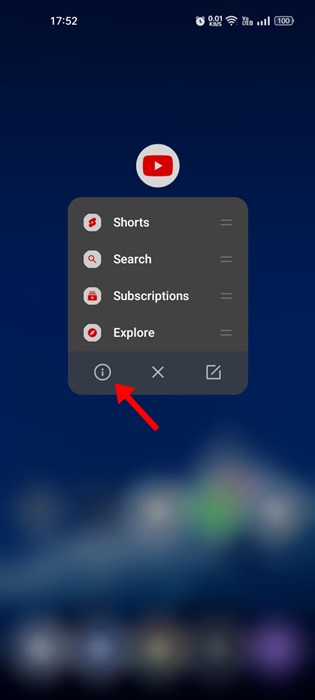
2. บนหน้าจอข้อมูลแอปให้แตะที่ สิทธิ์
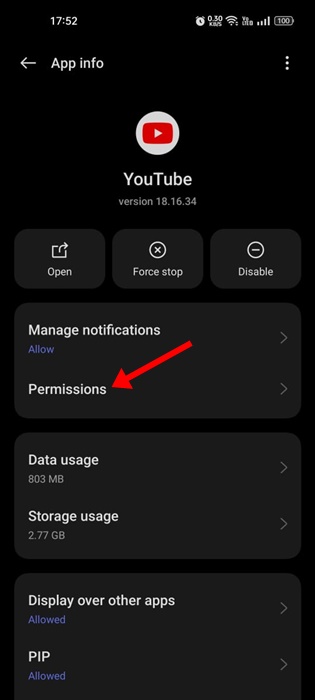
3. ตรวจสอบให้แน่ใจว่าสิทธิ์เสียง รูปภาพและวิดีโอ และพื้นที่เก็บข้อมูลได้รับอนุญาต
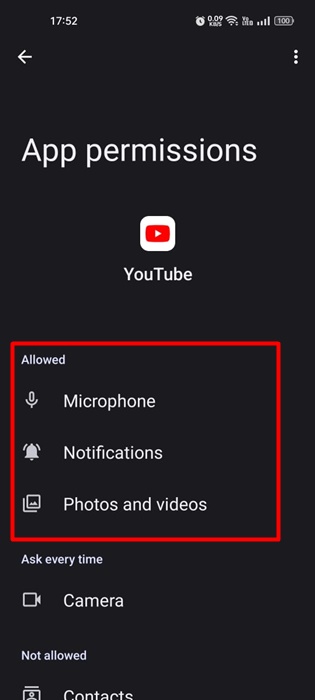
10. ติดตั้งแอป YouTube ใหม่
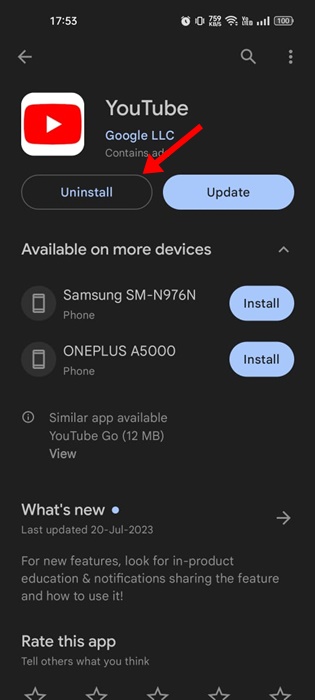
หากวิธีการข้างต้นทั้งหมดไม่ได้ผล การติดตั้งแอป YouTube ใหม่อาจเป็นทางเลือกที่ดี วิธีนี้จะดาวน์โหลดและติดตั้งไฟล์แอปล่าสุดบนโทรศัพท์ของคุณ อาจช่วยแก้ปัญหาการทำงานของแอป YouTube ที่หยุดทำงานได้
จากนั้นให้กดไอคอนแอปบนหน้าจอหลักของคุณและเลือก ถอนการติดตั้ง หรือเปิดรายการแอป YouTube ใน Google Play Store และเลือก ถอนการติดตั้ง หลังจากถอนการติดตั้ง เปิด Google Play Store และติดตั้งแอป YouTube ใหม่อีกครั้ง
11. ติดตั้งการอัปเดต Android

อาจเป็นได้ว่ารุ่นของ Android ที่โทรศัพท์ของคุณใช้อยู่ไม่สามารถเข้ากันได้กับแอป YouTube สถานการณ์นี้ สิ่งที่คุณสามารถทำได้คืออัปเดตซอฟต์แวร์ระบบให้เป็นเวอร์ชันล่าสุด
เช่นเดียวกับการอัปเดตแอป การอัปเดตเวอร์ชันของ Android ก็มีความสำคัญเช่นกัน การอัปเดตเวอร์ชันของ Android มักมีการแก้ไขบั๊กและแพทช์ความปลอดภัยซึ่งมีความสำคัญต่อการทำงานที่เหมาะสมของสมาร์ทโฟน
ดังนั้น ไปที่ ตั้งค่า > ข้อมูลเกี่ยวกับอุปกรณ์ > การอัปเดตระบบ เพื่อตรวจสอบและดาวน์โหลดและติดตั้งการอัปเดตที่ค้างอยู่ เมื่อการอัปเดตเสร็จสิ้น ให้เปิดแอป YouTube และใช้งานต่อไปโดยไม่มีข้อผิดพลาด หน่วงเวลา หรือการแครช
หากคุณใช้แอป YouTube บนมือถือเพื่อสนองความต้องการวิดีโอในแต่ละวัน การพบว่าแอปแครชกลางวิดีโออาจทำให้รู้สึกหงุดหงิด อย่างไรก็ตาม คุณสามารถทำตามวิธีการทั้งหมดเหล่านี้เพื่อแก้ไขปัญหาการแครชของแอป YouTube บนอุปกรณ์ Android

